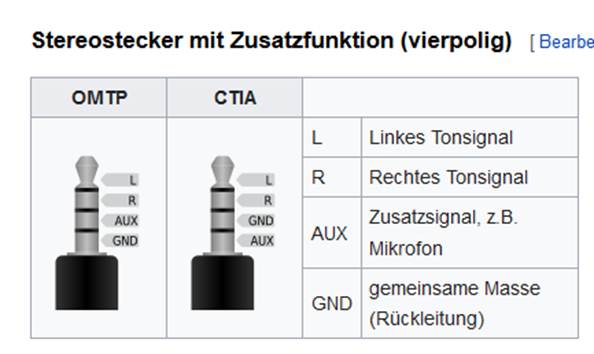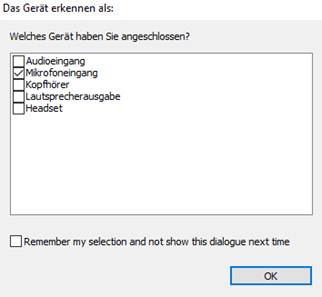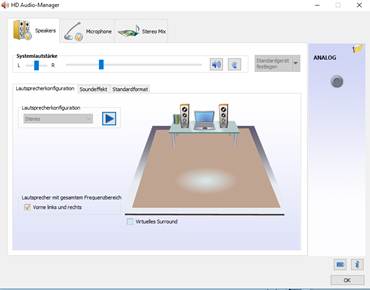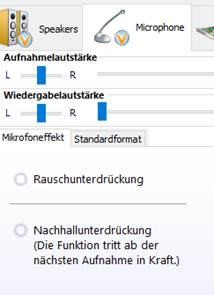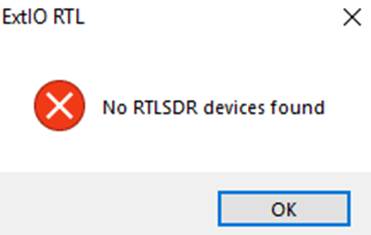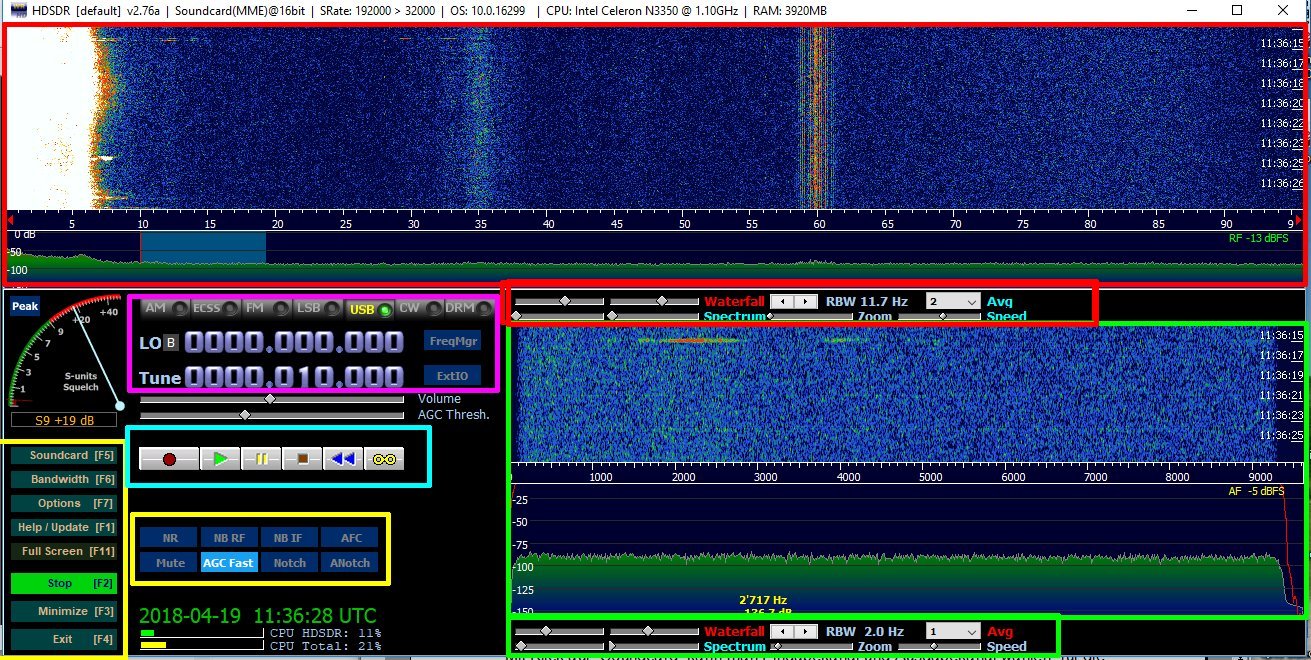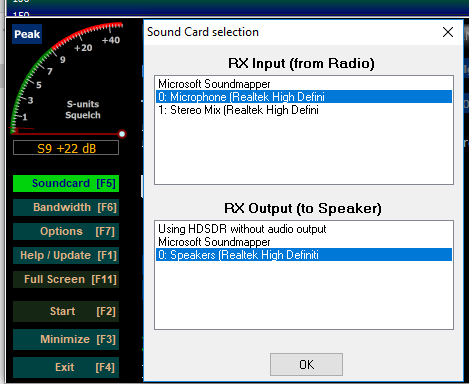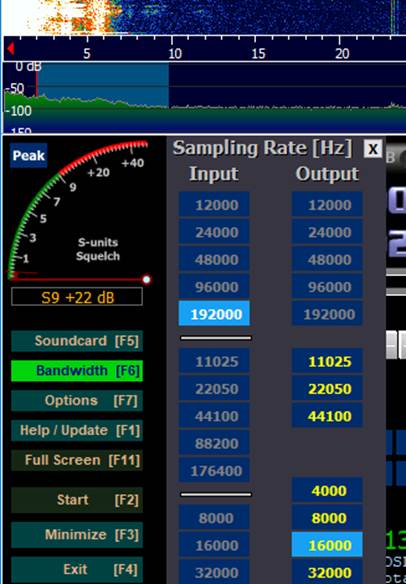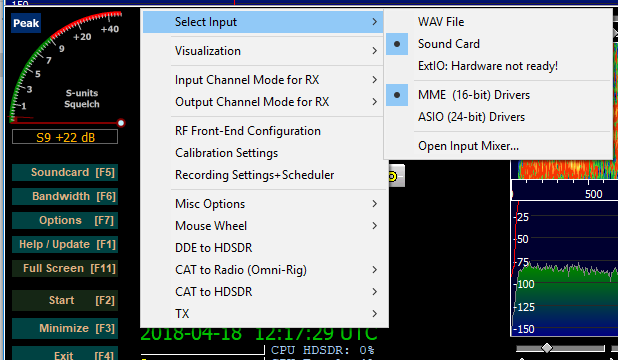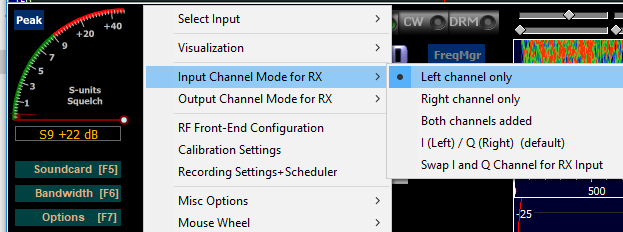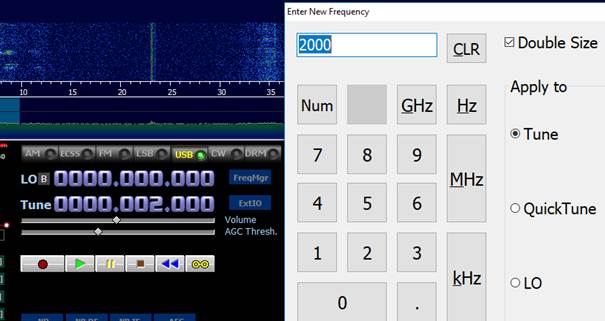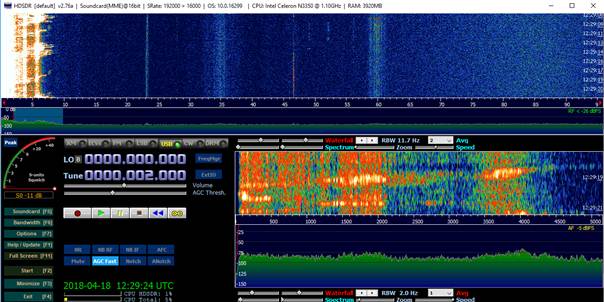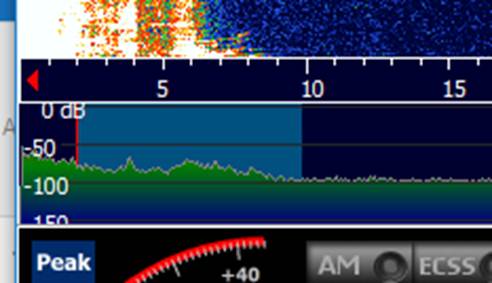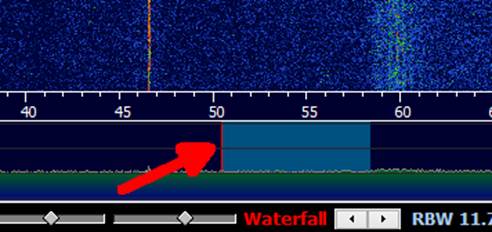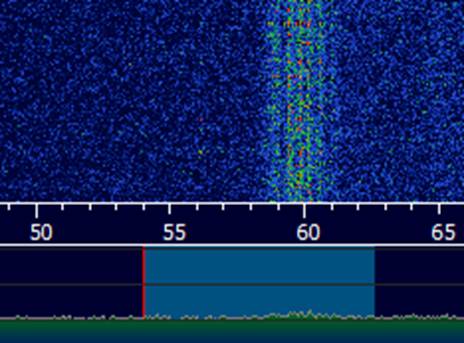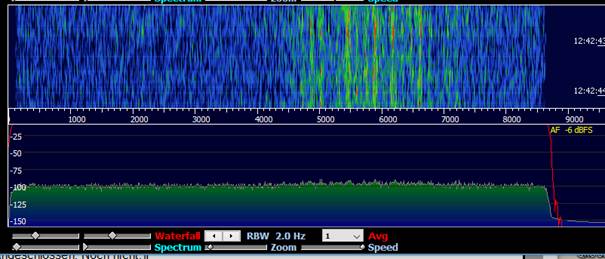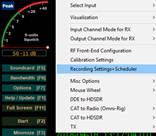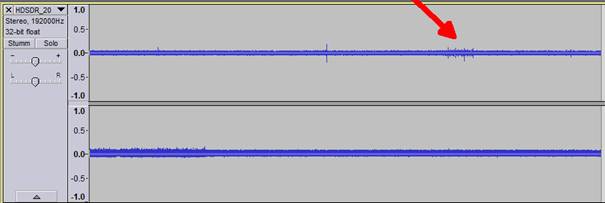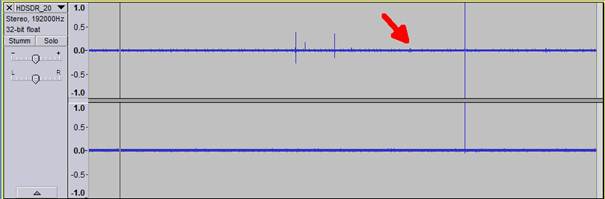Fledermäuse und SDR, eine unwahrscheinliche Kombination
Fledermäuse und SDR, eine unwahrscheinliche Kombination
von Peter Gerber, HB9BNI
Seit einigen Jahren betreibe ich
Fledermaus-Detektoren. Ein schwieriges Geschäft: man steht abends in der
Dunkelheit auf der Terrasse und versucht mit einem Gerät etwas zu hören, von
dem man nicht genau weiss, wie es tönt. Die Dinger haben zwei oder drei Knöpfe,
die man in der Dunkelheit nicht richtig bedienen kann, eine meist am Ende ihrer
Lebensdauer angelangten Batterie und Tonaufnahmen kann man kaum machen, weil
schon alle Hände besetzt sind.
Ich habe schon versucht, den Audio-Output
meiner Detektoren durch einen Laptop zu digitalisieren, geht natürlich, aber
die Probleme bleiben: auf welcher Frequenz „sendet“ die Fledermaus und wie
lockt man sie innert nützlicher Frist herbei. Immerhin hatte ich einige
Digitalisate von Rauschen, unterbrochen mit Störgeräuschen.....
Da hatte ich mit einem anderen Zeitvertreib
mehr Glück: Software defined Radio, mit einem kostengünstigen DVB-T-Dongle und
der Software HDSDR. Vielleicht könnte man die beiden Gebiete kombinieren?
Kann man! Zumindest wenn man einen
PC/Laptop hat, dessen Soundchip mit 96 kS oder noch besser mit 192 kS
digitalisieren kann. Seit einigen Monaten betriebe ich Kunigunde9, die kann
das,
Die Anlage besteht zur Zeit aus 4
Komponenten
-
Ein Elektret-Mikrofon mit zusätzlichem
Vorverstärker
-
Ein Laptop mit einem guten Soundchip (ich
vermute, bei mir werkelt ein ALC5621 von Realtek)
-
Der Software HDSDR (siehe http://www.hdsdr.de/ ). Das Programm ist
Freeware. Seit einem Monat mit einer neuen Version, 2.76a.
-
Der Software Audacity (siehe https://www.audacity.de/, ebenfalls
Freeware) ich benutzte noch die Version 2.1.0 (siehe https://sourceforge.net/projects/audacity/files/latest/download
), es gibt aber eine neuere Version 2.2.2.
Mikrofon und Vorverstärker
Im Prinzip entspreicht mein Mikrofon
demjenigen, das hier beschrieben wurde: http://www.elektronik-labor.de/Elo/Ultraschall1.html
Allerdings sind die Koppelkondensatoren
kleiner, als ersten Kondensator habe ich 270 pF verwendet, als zweiten 10 nF. Die
tiefen Töne will ich gar nicht haben, deshalb der 270 pF Kondensator. Bei mir
werkelt ein BC 327 - 16, wahrscheinlich geht jeder NF Transistor, das Rauschen
dürfte kein grosses Problem sein, die Umgebung rauscht typischerweise deutlich
mehr. Welche Elektret-Kapsel das ist, weiss ich nicht. Stammt aus der
Bastelkiste. Die Energie kommt aus 2 AAA NiMH-Akkus.
Rechner
Der Rechner, Kunigunde 9 genannt, ist ein
Laptop von Acer (Billigmodell) und läuft unter Windows 10.
Ein ernsthaftes Problem hatte ich mit den
Audio-Anschlüssen des Rechners: eine vierpolige 3.5 mm Buchse, mit der ich
wenig anfangen konnte. Es gibt offenbar zwei „genormte“ Beschaltungen, welche
vorhanden ist, sagt das Handbuch nicht. Wikipedia meint:
aus: https://de.wikipedia.org/wiki/Klinkenstecker#Stereostecker_mit_Zusatzfunktion_(vierpolig)
Mit einigem Pröbeln bin ich zur Ansicht
gelangt: die Belegung ist egal, der Chip regelt das, unter Zuhilfenahme einer
kleinen Anfrage an den User, sobald ein Stecker eingesteckt wird. Es erscheint
dann bei meinem Laptop ein Popup-Fenster
Wählt man „Mikrofoneingang“, so wird die
Spitze und der vordere Ring des Steckers als linkes und rechtes Mikrofon
verschaltet, die Masse wählt der Chip selbständig aus, entweder der zweite Ring
oder das Steckergrundmaterial (sleeve). Der interne Lautsprecher des Laptops
bleibt dabei in Betrieb, das interne Mikrofon wird abgeschaltet. Die Mikrofon-Pins
liefern dann auch 2 V für den Betrieb eines Elektret-Mikrofons.
Wählt man „Kopfhörer“, so sind Spitze und
erster Ring zwei Audio-Ausgänge, jeweils gegen Masse, also je nach Beschaltung
gegen den zweiten Ring oder gegen sleeve. Der interne Lautsprecher wird
abgeschaltet.
Wählt man „Headset“, so sind Spitze und
erster Ring jeweils ein Kopfhörerausgang gegen die selbst eruierte Masse, der
zweite Ring (oder sleeve) ist ein Mono-Mikrofoneingang. Sowohl Lautsprecher wie
Mikrofon des Laptops werden abgeschaltet.
Zudem hat der Chip eine zugehörige Software
namens HD Audio Manager, die die Verstärkungen einstellen lassen. Wichtig ist
das vor allem für die Grundverstärkung der Mikrofoneingänge, die von der
nachgelagerten Software nicht verändert werden kann. Ich verwende die grösste
mögliche Grundverstärkung von 30 dB.
Die angebotenen „Mikrofoneffekte“ habe ich
abgeschaltet.
Dieser Treiber ist aber transparent, man
kann Lautsärken, Verstärkungen und die Digitalisierungsrate auch von den auf
den Treiber bzw auf dessen Hardware zugreifenden Programmen aus einstellen.
HDSDR
Wie gesagt ist dies eigentlich ein
SDR-Empfänger, der hier zweckentfremdet wird. Das Programm installiert sich
problemlos, will man einen DVB-T-Dongle anschliessen, braucht es einen zusätzlichen
Treiber und eine zusätzliche DLL, Anleitungen sind leicht zu finden. Für die
Verwendung als Fledermausdetektor braucht es das nicht. Es erscheint dann
allerdings beim Programmstart ein Warnfenster
Das man bestätigen muss. Dann erscheint das
Fenster so, wie das Programm zuletzt verlassen wurde. Für die weitere
Beschreibung habe ich einige Bereiche farblich markiert:
Ohne DVB-T-Dongle wählt das Programm die
Soundkarte (und damit das eingebaute Mikrofon) als Quelle, den eingebauten
Lautsprecher als Ziel seiner Arbeit. Je nach Einstellung läuft das Programm ab
Start oder man muss es links mit Klick auf „Start“ in Betrieb nehmen.
Die beiden ganz oben liegenden, das ganze
Fensterbreite umfassenden Displays (rot umrandet) sind ein „Wasserfalldisplay“
(eher das Gegenteil, das Bild läuft nach oben) und ein Spektrum des
Eingangssignals. Darunter liegen auf der rechten Bildhälfte zwei Reihen von
Schieberegler (ebenfalls rot umrandet), die die Darstellung, nicht aber die
Funktion der darüberliegenden Displays beeinflussen. Das Bild der obigen beiden
ganzbreitigen Bänder wird sich ändern, blauer oder gelber werden, schneller
oder langsamer laufen, an der Funktion ändert sich nichts, nur an der
Darstellung.
An der linken Rand sind einige
Bedienelemente (gelb umrandet) angeordnet, die die Funktion der Software
steuern. Mit Klick auf „Soundcard“ kann man Eingabekanal und Ausgabekanal
wählen, für die Fledermaus also Mikrofon und Lautsprecher. Ist ein externes
Mikrofon angesteckt, so wird dieses verwendet, das interne Mikrofon wird
abgeschaltet.
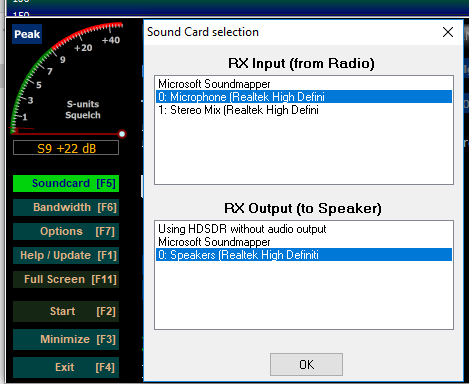
Darunter ist die Klickfläche „Bandwith“,
hier wählt man unter Input die maximale Digitalisierungsrate der Soundkarte
(bei mir 192'000, weniger macht kaum Sinn) und unter „Output“ die
Digitalisierungsrate des Audiosignals (hier 16000). Es sei daran erinnert, dass
die Digitalisierungsrate doppelt so hoch ist, wie die maximal verarbeitete
Frequenz (https://de.wikipedia.org/wiki/Nyquist-Shannon-Abtasttheorem),
mit der oben angegebenen Einstellung digitalisiere ich also das Eingangssignal
derart, dass Frequenzen bis 96 kHz verarbeitet und Ton bis zu einer Frequenz
von 8 kHz ausgegeben wird. Jugendliche mit besseren Ohren als ich können also
bei Output auch 32000 eingeben, es werden dann Frequenzen bis 16 kHz
ausgegeben.
Unter „Options“ kann man einerseits eine
andere Eingabequelle wählen. Man kann auch bereits aufgenommene und
abgespeicherte WAV-Files erneut verarbeiten.
Wichtig ist noch die Einstellung des Inputs
bei „Input Channel Mode for RX“ als „Mono“. Der linke Kanal wird an der Spitze
des 3.5 mm Steckers erwartet.
Nun muss man noch die Frequenzangaben
einstellen. Die sind im pink markierten Bereich. Klicken sowohl auf LO wie auf
Tune öffnet jeweils ein Fenster
LO (Local Oscillator) ist auf NULL Hz zu
stellen, Tune auf irgendwas, nur nicht Null, sonst gibt es Rückkoppelungen.
Auch im pink markierten Bereich ist als
Betrriebsart „USB“ zu wählen. Wieso ich nur einen Output am Lautsprecher habe,
wenn ich die AGC (im gelb markierten Bereich) nicht ausgeschaltet habe,
konnte ich noch nicht eruieren. Man kann mittels Klicken von Aus über Fast,
Medium and Slow wählen.
Nun kann man die Software laufen lassen
Das in diesem Falle interne Mikrofon nimmt
den Ton auf, digitalisiert ihn mit 192kS/sec und stellt das Spektrum als
Laufband und als Kurve dar. Die weissen, gelben und orangen Flächen am linken
oberen Bildrand sind die Umgebungsgeräusche (im obigen Bild unter anderem Autos
und Amseln). Die senkrechten Streifen sind irgendwelche Störungen
wahrscheinlich elektromagnetischer Art, an meinem Zweitstandort fehlen diese
fast vollständig.
Der linke Ausschnitt des als Kurve
dargestellten Spektrums
zeigt einen hellblau gefärbten Bereich, der
von 2 bis 10 reicht (das sind 2 bis 10 kHz), der also 8 kHz breit ist. Bei der
Einstellung „USB“ als Betriebsart werden diese 8 kHz vom Bereich 2-10 kHz in
den Bereich 0-8 kHz „verschoben“. Genau das macht auch ein Fledermausdetektor,
nur dass er einen Bereich zum Beispiel von 50 bis 58 kHz in den hörbaren Teil
von 0 – 8 kHz verschiebt. Kein Problem, ein Klick in das schmale Band des
Kurvensprektrums bei 50 kHz verschiebt den zu „verschiebenden“ Bereich genau
dorthin
Und jetzt werden die Frequenzen von 50 bis
58 kHz in den hörbaren Bereich von 0 bis 8 kHz verschoben. Natürlich ist da nur
Rauschen, es ist ja kein US-Mikrofon angeschlossen. Noch nicht.
Die beiden Bereiche rechts unten (grün
markiert) stellen nun das Spektrum genau dieses Ausschnittes dar, so wie er an
die Lautsprecher abgegeben wird, also von 0 bis 8 kHz. Im Moment ist da nur
eine Störung, aber die wird auch dargestellt, ich habe das helle Fenster um
etwa 4 kHz nach rechts verschoben
und sehe nun die Störung als grüne und rötliche
Bereiche.
Das gut sichtbare Signal ist im
Lautsprecher kaum zu hören, der Tonunterschied des Rauschens ist praktisch
Null, ob die Störung im Fenster ist oder nicht. Es mssen ja Töne mit Frequenzen
von 4500 bis 7000 Hz zusammen mit dem Rauschen ausgegeben werde. Das geschieht
auch, allerdings ist die Darstellung i farbigen Display viel deutlicher als das
was das Gehör aufnimmt.
Nun will man natürlich auch schauen, ob die
Anlage wirklich Ultraschall „sieht“. Das US-Mikrofon mit Vorverstärker wird angesteckt
und der oft dafür bemühte Schlüsselbund muss ran
Die Anlage sieht Signale bis etwa 85 kHz,
zumindest solange wie der Schlüsselbund geschüttelt wird!
Auch das Signal eines Entfernungsmesser mit
Ultraschall ist bei 40 kHz gut sichtbar. Das Messgerät darf allerdings kein
Echo empfangen, sonst arbeitet es nur ganz kurz. Also im Freien versuchen und
ins Leere zielen.
Neben den Störungen sieht man hier das
Signal einer Quartzuhr mit 32 kHz Quarz in etwa 30 cm Entfernung zum Mikrofon.
Der senkrechte Strich endet, weil ich die Uhr entfernt habe.
Das ist das Spektrum eines Tongenerators
(Jahrgang 1976, ICL 8038/ LM 741, Rechteckoutput) der von 90 bis 17 kHz
durchgestimmt wurde (10-Gang-Poti, deshalb die Stufen). Als „Lautsprecher“
diente ein 40 kHz US Transducer. Es wird nicht nur die Grundwelle, sondern auch
die erste und vor allem die zweite Oberwelle abgestrahlt. Diese Dinger sind
weder als Mikrofon noch als Lautsprecher zu gebrauchen, ausser in unmittelbarer
Umgebung von 40 kHz.
Hier wurde der gleiche Tongenerator mit
einem kleinen „Piezo-Wandler“ (Durchmesser der Scheibe 1.5 cm) als Lautsprecher
betrieben. Auch der strahlt Oberwellen ab, allerdings viel weniger als der
US-Transducer. Dieser Versuch wurde in der Nähe einiger Schaltnetzteile und des
ADSL-Routers durchgeführt, ich vermute, die gut sichtbaren Störungen ab 55 kHz
kommen von einem dieser Geräte.
Und wo ist nun die Fledermaus?
Grundsätzlich hat sich ja mit dieser Anlage
nichts verbessert, im Gegenteil. Die Geräte sind schwerer geworden, brauchen
noch mehr Strom und die Fledermäuse kommen immer noch nicht auf Abruf.
Aber: HDSDR kann auch aufnehmen. Und zwar
nicht nur Tonsignale, sondern den ganzen digitalisierten Input, also die ganze
Bandbreite von 0 bis (hier) 96 kHz. Die Aufnahme wird als .WAV-File
abgespeichert, kann wieder in HDSDR eingespielt und erneut analysiert werden.
Und, natürlich, der umgestzte, hörbare Ton kann auch wieder abgespeichert
werden. Aufnahme und Wiedergabe werden über die Clickfelder im hellblau markierten
Bereich gesteuert.
Die Software HDSDR hat auch einen
„Scheduler“, der eine vorprogrammierte Aufzeichnung macht. Erreichbar unter
Options /Recording Settings Scheduler
Die obere Hälfte dient zur Einstellung von
„Sofort-Aufnahmen“ beim Anklicken des roten Aufnahmeknopfes im gelb markierten
Bereich unter den Frequenzeinstellungen. Man kann hier anhäkeln, ob das ganze
Spektrum (RF, dann wird von 0 bis 96 kHz abgespeichert) oder die Audio (AF)
abgespeichert werden soll, natürlich geht auch beides, wenn man i der oberen
Hälfte des Schedulers diese beiden Häcken setzt. In der unteren Hälfte kann an
die Aufnahme programmieren, da lohnt sich eigentlich nur die Aufnahe des ganzen
Spektrums, also RF. Eine halbe Stunde Aufnahme von 96 kHz braucht etwa 1.3 GB
Speicherplatz.
Es gibt aber auch hier ein Problem: HDSDR
kann nur das ganze File abspielen, man kann zwar Pausieren, aber nicht etwas
zurückspulen oder an eine bestimmte Stelle vorspulen. Sieht man also das
Fledermaussignal, hat aber den falschen Frequenzbereich ausgewählt, so muss man
von vorne beginnen. Und da kommt Audacity ins Spiel. Dieses Programm kann
Ausschnitte aus dem WAV-File abspeichern, so dass man kürzere Stücke für die
Aufarbeitung hat.
In Audicity sieht man „verdächtige“
Stellen, Stellen in denen die Amplitude etwas grösser ist
Der markierte Bereich war allerdings nur
ein „komischer Vogel“ im hörbaren Bereich
Aber eben manchmal auch eine Fledermaus
kaum zu sehen, aber „Vladi der Flatterer“
war da
Die drei senkrecht verlaufenden hellen
Streifen (zeitlich vor, also oberhalb des Fledermaussignals) sind Störungen,
die vermutlich von einem in der Nähe sendenden digitalen Bündelfunksender
kommen. Wahrscheinlich strahlt dieser Sender direkt in den Rechner, ich sehe
diese Störungen nämlich auch dann, wenn ich den DVB-T-Dongel betreibe.
Sound-Beispiel:
SDRFledermaus-Dateien/Fledermaus.mp3
Ultraschall-Wav-Dateien zum Abspielen mit HDSDR:
SDRFledermaus-Dateien/24%20b%2037.wav
Zwei unterschiedliche Fledermäuse.wav
Lizenz
Dieser Text steht unter der Lizenz : CC BY-NC-ND
http://creativecommons.org/licenses/by-nc-nd/3.0/
http://creativecommons.org/licenses/by-nc-nd/3.0/legalcode
http://creativecommons.org/licenses/by-nc-nd/3.0/ch/
der Organisation:
http://creativecommons.org/
bzw
http://www.creativecommons.ch/
 Fledermäuse und SDR, eine unwahrscheinliche Kombination
Fledermäuse und SDR, eine unwahrscheinliche Kombination
 Fledermäuse und SDR, eine unwahrscheinliche Kombination
Fledermäuse und SDR, eine unwahrscheinliche Kombination